

|
|
|
|
|
我们很多用户会将一些游戏或者是文件保存在移动硬盘当中,而一些用户在连接win11电脑后,发现无法安全弹出了,尝试了很多次都是失败,最后只能强行拔出,那么这种应该应该怎么解决,那么今天纯净之家小编就为大伙带来两种解决方法,接下来让我们一起来看看详细的操作步骤吧。 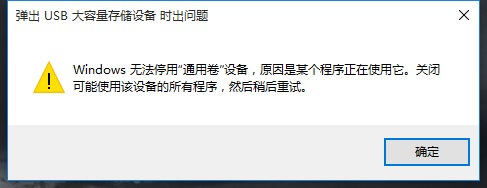 win11移动硬盘无法安全弹出解决方法 方法一 1、如果你的移动硬盘可以正常使用,只是无法弹出。 2、那么可以尝试右键开始菜单,打开任务管理器。 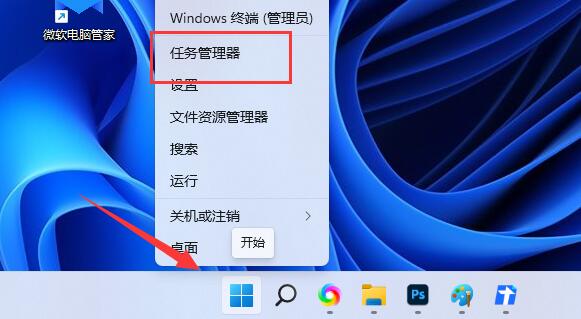 3、在其中找到并右键Windows资源管理器,选择重新启动。 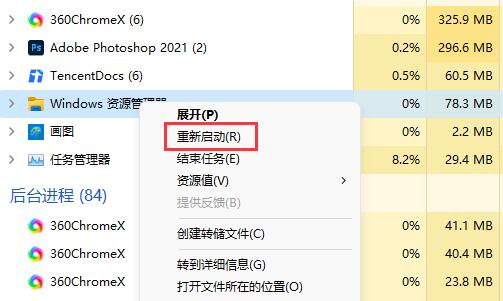 方法二 1、如果重启资源管理器不行,可以右键开始菜单,打开运行。 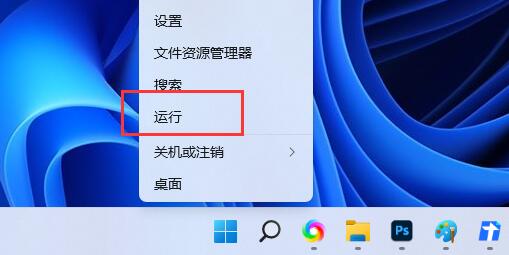 2、打开后,输入MSConfig,回车运行。 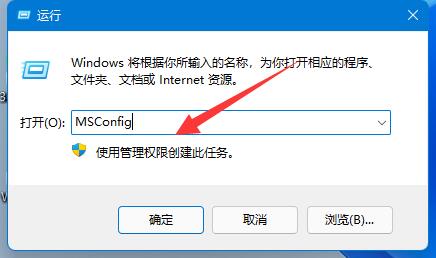 3、打开系统配置后,进入服务选项卡。 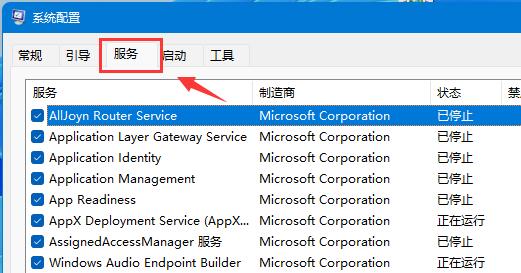 4、然后勾选隐藏所有Microsoft服务,点击全部禁用。 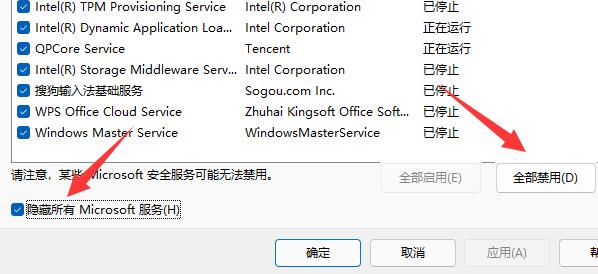 5、禁用后,重启电脑应该就可以安全弹出移动硬盘了。(弹出后可以回到上一步,重新启用需要的服务) 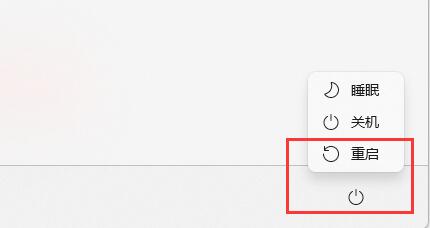 以上就是win11不能安全弹出移动硬盘解决方法?的全部内容,望能这篇win11不能安全弹出移动硬盘解决方法?可以帮助您解决问题,能够解决大家的实际问题是软件自学网一直努力的方向和目标。 |
|
|